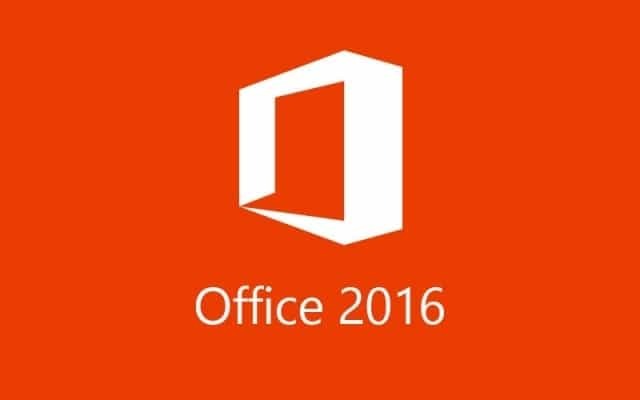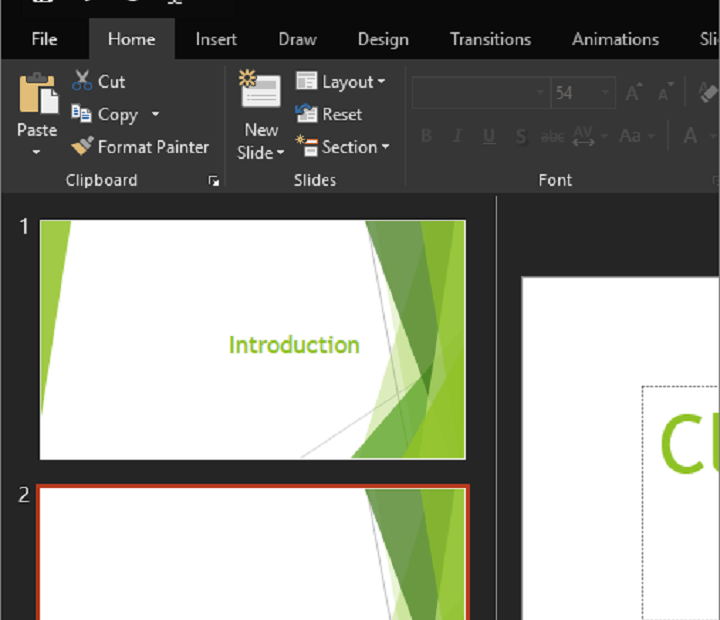Urmați acești pași simpli pentru a implementa Office 2016
- Folosind SCCM, puteți gestiona, implementa și menține cu ușurință securitatea dispozitivelor și aplicațiilor din întreaga întreprindere.
- Am arătat pașii corespunzători pentru a vă permite să implementați cu ușurință Office 2016 utilizând SCCM în acest ghid.
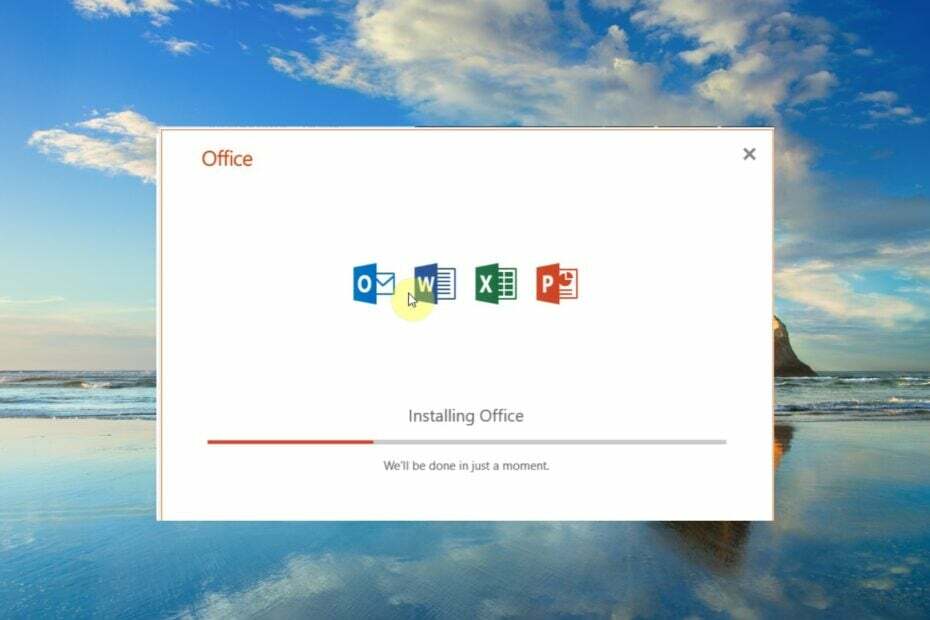
XINSTALAȚI FÂND CLIC PE DESCARCARE FIȘIER
- Descărcați Instrumentul de reparare PC Restoro care vine cu tehnologii brevetate (brevet disponibil Aici).
- Clic Incepe scanarea pentru a găsi probleme Windows care ar putea cauza probleme PC-ului.
- Clic Repara tot pentru a remedia problemele care afectează securitatea și performanța computerului.
- Restoro a fost descărcat de 0 cititorii luna aceasta.
În acest ghid, vă vom explica cum puteți implementați MS Office 2016 folosind SCCM pe computerul tău Windows. SCCM este un produs Microsoft care permite utilizatorului să implementeze, să gestioneze și să mențină securitatea dispozitivelor și aplicațiilor într-o întreprindere.
SCCM este practic o parte din suita de management Microsoft System Center. Administratorii folosesc acest instrument pentru a implementa corecții software, distribuție de software și protecție a punctelor finale. Scopul principal al instrumentului SCCM este de a aduce clienții fizici și virtuali sub o singură umbrelă.
Cum pot implementa Office 2016 folosind aplicația SCCM?
Aici, vom împărți procesul de implementare a MS Office 2016 folosind aplicația SCCM în patru pași. Principalii patru pași implică:
- Pregătirea instalării MS Office.
- Crearea aplicației SCCM.
- Selectarea tipului de implementare și implementare.
Să parcurgem fiecare pas în detaliu și să înțelegem cum puteți implementa Office 2016 folosind aplicația SCCM.
1. Pregătiți instalarea
- Descărcați Instrument de implementare Office.
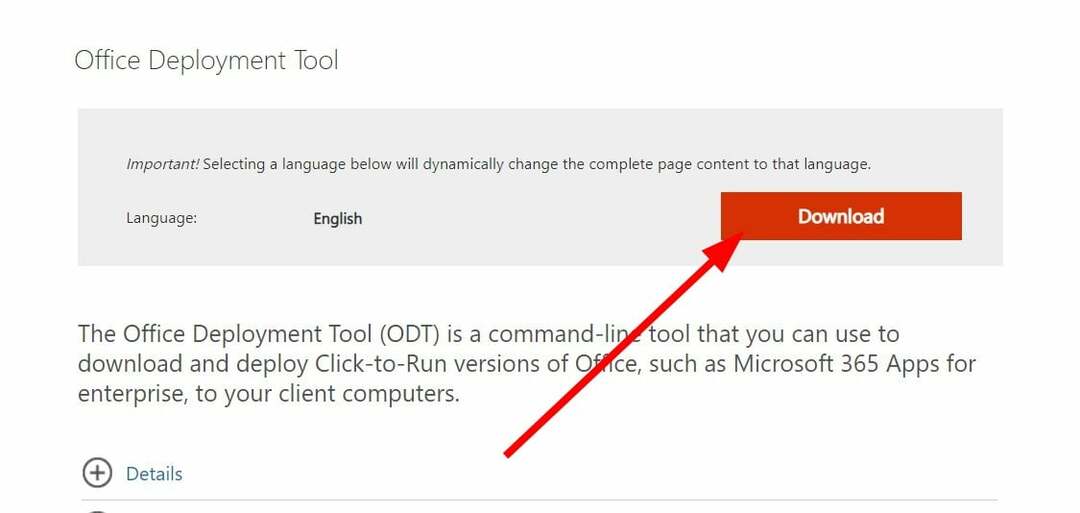
- Alerga instrumentul de implementare pe computer.
- Acceptați termenii și condițiile și faceți clic Continua.

-
Extrage fișierele într-o locație de pe computer.
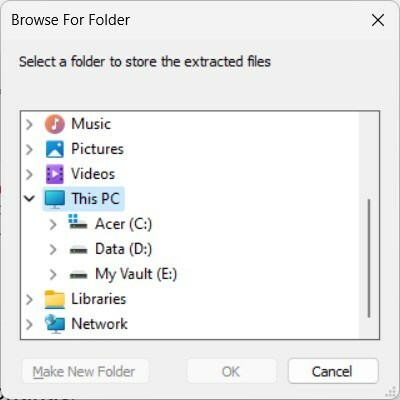
- Mergeți la locația de unde ați extras conținutul.
- Faceți clic dreapta pe spațiul liber.
- Selectați Nou și apoi Notepad.
- Lipiți conținutul de mai jos în Notepad.
- Salvați fișierul ca Download.xml și în același director ca setup.exe (menționate la pasul 5).
- Deschide Configuration.xml fișier și modificați conținutul acestuia, așa cum se arată mai jos.
- În folderul în care ați salvat Download.xml fișier, atingeți bara de adrese și tastați cmd.
- Tastați comanda de mai jos și apăsați introduce pentru a fi procesul de descărcare.
Setup.exe /descărcare Download.xml
2. Creați aplicația SCCM
- Deschide Consola SCCM.
- Click pe Biblioteca de software.
- Selectați Managementul aplicațiilor.
- Click pe Aplicații.
- Faceți clic dreapta pe Aplicații și selectați Creați aplicație.
- În fila General, selectați Specificați manual informațiile despre aplicație și faceți clic pe Următorul.
- Selectați Informații generale din stânga.
- Introduceți a Nume pentru aplicație.
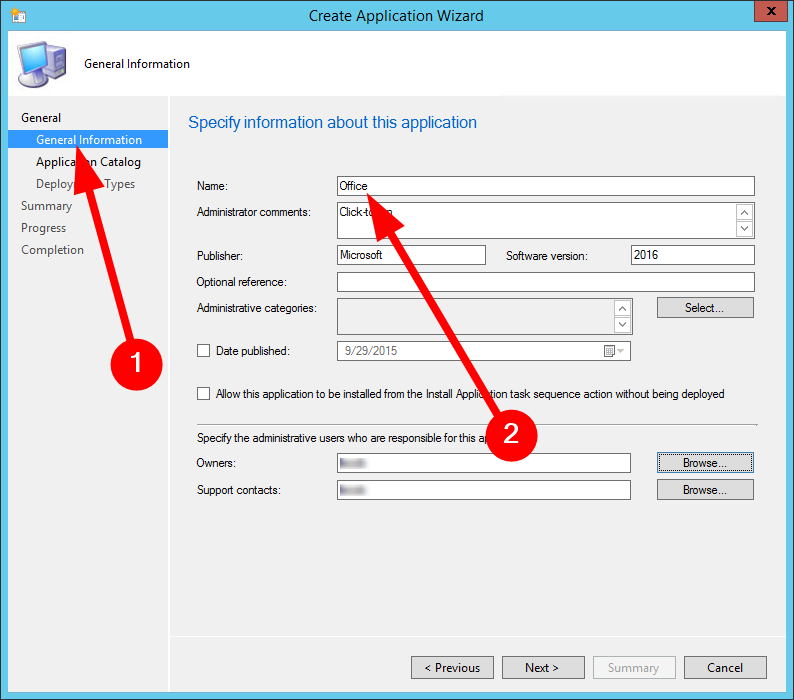
- Selectați Catalog de aplicații din panoul din stânga și furnizați informațiile solicitate.

- În Tipuri de implementare și rezumat file, selectați Următorul.
- Selectați Închide la finalizarea vrăjitorului.
- 3 moduri de a mapa o unitate de rețea în Windows 10
- Cum să forțați pornirea Windows 10 în modul sigur
- Deturnarea DLL: ce este și cum să o oprești în siguranță?
3. Selectați tipul de implementare
- Deschide Consola SCCM.
- Click pe Biblioteca de software.
- Selectați Managementul aplicațiilor.
- Click pe Aplicații.
- Faceți clic dreapta pe Office 2016 și selectați Creați tip de implementare.
- În General filă, selectați Instalator de scripturi și alegeți Următorul.
- Pe Informații generale fila, introduceți numele tipului de implementare sau orice altă informație și alegeți Următorul.
- Pe Conţinut fila:
- În Conținut-Locație caseta, introduceți partajarea de rețea în care aveți Instrumentul de implementare Office, fișierul Configuration.xml și fișierele de instalare Office 365 ProPlus descărcate de pe internet.
- Pe Program de instalare cutie, tip Setup.exe /configure Configuration.xml.
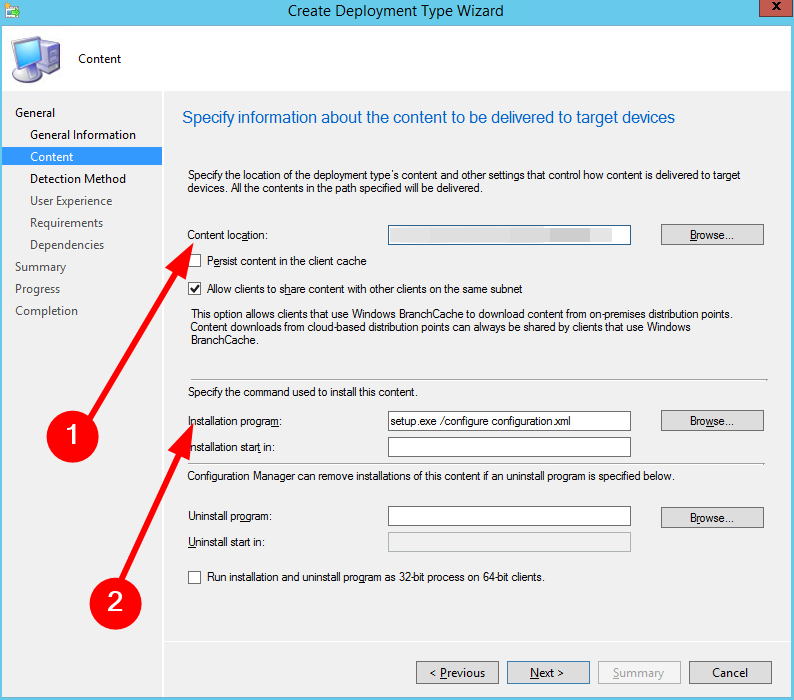
- Clic Următorul.
- Selectați Adăugați o clauză în Metoda de detectare fila.
- În Regula de detectare caseta de dialog,
- Selectați Windows Installer în Tip setări listă.
- În Codul produsului caseta, introduceti (90160000-008F-0000-1000-0000000FF1CE)
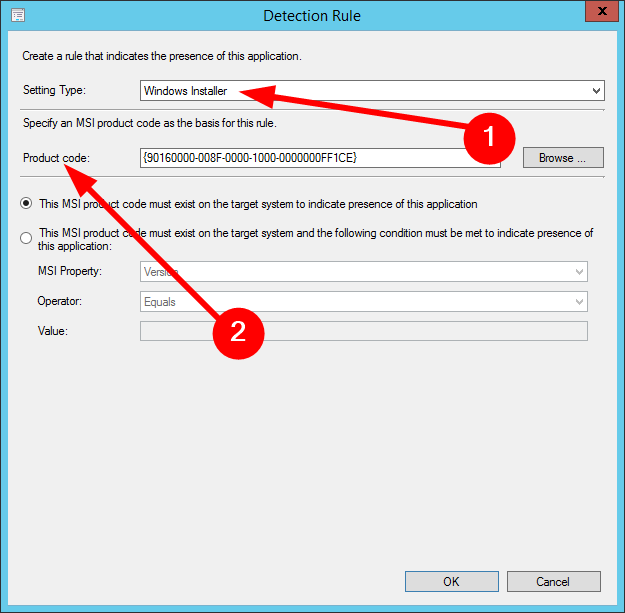
- presa Bine.
- Pe Experiența utilizatorului pagina, selectați Instalați pentru sistem opțiunea în Comportamentul la instalare scapă jos.

- Alege Următorul pentru Cerințe și Dependente file.
- Selectați Închide.
Asta este de la noi în acest ghid. Avem un ghid care explică cum poți descărcați Microsoft Excel gratuit pe computerul dvs. cu Windows 11.
De asemenea, puteți consulta ghidul nostru care explică în detaliu cum puteți integrați ChatGPT cu Microsoft Word. De asemenea, am explicat câteva modalități care vă vor ajuta pentru a face Excel să ruleze mai repede.
Mai mulți cititori au raportat că au dat peste Word a găsit o eroare de conținut ilizibil. O puteți rezolva cu ușurință urmând soluțiile din ghidul nostru.
Simțiți-vă liber să ne anunțați în comentariile de mai jos dacă puteți înțelege ghidul nostru despre cum să implementați Office 2016 utilizând SCCM urmând pașii de mai sus.
Mai aveți probleme? Remediați-le cu acest instrument:
SPONSORIZAT
Dacă sfaturile de mai sus nu v-au rezolvat problema, este posibil ca computerul să întâmpine probleme mai profunde cu Windows. Iti recomandam descărcarea acestui instrument de reparare a PC-ului (evaluat excelent pe TrustPilot.com) pentru a le adresa cu ușurință. După instalare, faceți clic pe butonul Incepe scanarea butonul și apoi apăsați pe Repara tot.
![Office 2016 nu va imprima [FIX]](/f/0316af26201faa3faa8ad848fc0e501d.jpg?width=300&height=460)